注: 以下の翻訳の正確性は検証されていません。AIPを利用して英語版の原文から機械的に翻訳されたものです。
4 - スケジュールのビルド時期の定義
このコンテンツは、アクセシビリティの観点からここに掲載していますが、learn.palantir.com でも以下の内容をご覧いただけます。
📖 タスクの概要
スケジュールされたビルドは、トリガーで定義された条件が満たされた場合に実行されます。トリガーはイベントベース(例:データセットa、b、cが正常に更新されたときに実行)、時間ベース(例:2日おきの03:00に実行)、またはその両方の組み合わせにすることができます。 このタスクでは、パイプラインのスケジュールを開始するための多次元イベントトリガーを定義します。
📚 推薦文献(約5分で読めます)
進む前に、スケジューラーのドキュメントにアクセスして、トリガーについてもっと詳しく読んでください。このチュートリアルでは、簡単なトリガー設定を実装しますが、データエンジニアは利用可能な複雑さを把握しておく必要があります。
🔨 タスクの説明
-
shift キーを押しながら、グラフ上の
raw/flight_alert_raw、priority_mapping_raw、およびstatus_mapping_rawノードを選択し、それらを トリガー として定義します。これにより、データセットがスケジューラーパネルの ビルド時期 セクションに表示されます。ただし、もっと複雑なトリガーを有効にしたいとします:
raw/flight_alert_rawデータセットの変換コードが更新された場合 またはstatus_mapping_rawとpriority_mapping_rawが 正常に実行された 場合に、パイプラインを更新します。 -
スケジューラーパネルの ビルド時期 セクションで、複数の時間またはイベント条件が満たされたとき のラジオボタンをクリックします。これにより、選択したトリガーがライトブルーの「ピル」として表示されるテキストエリアが開きます。
-
テキストエリア内の
Data updated for flight_alerts_raw項目をクリックして、トリガー定義ウィンドウを開きます。デフォルトでは、データセットをトリガーとして設定すると、トリガーデータセットに新しいトランザクションがあった場合(例: "更新されたデータ"がある場合)にスケジュールが開始されます。トリガーが、データセットを計算するロジックが更新されたときに発火するように変更しましょう。トリガーロジックをData updated ▾からNew logic ▾に変更し、下の画像に示すようにします。次に、適用 をクリックします。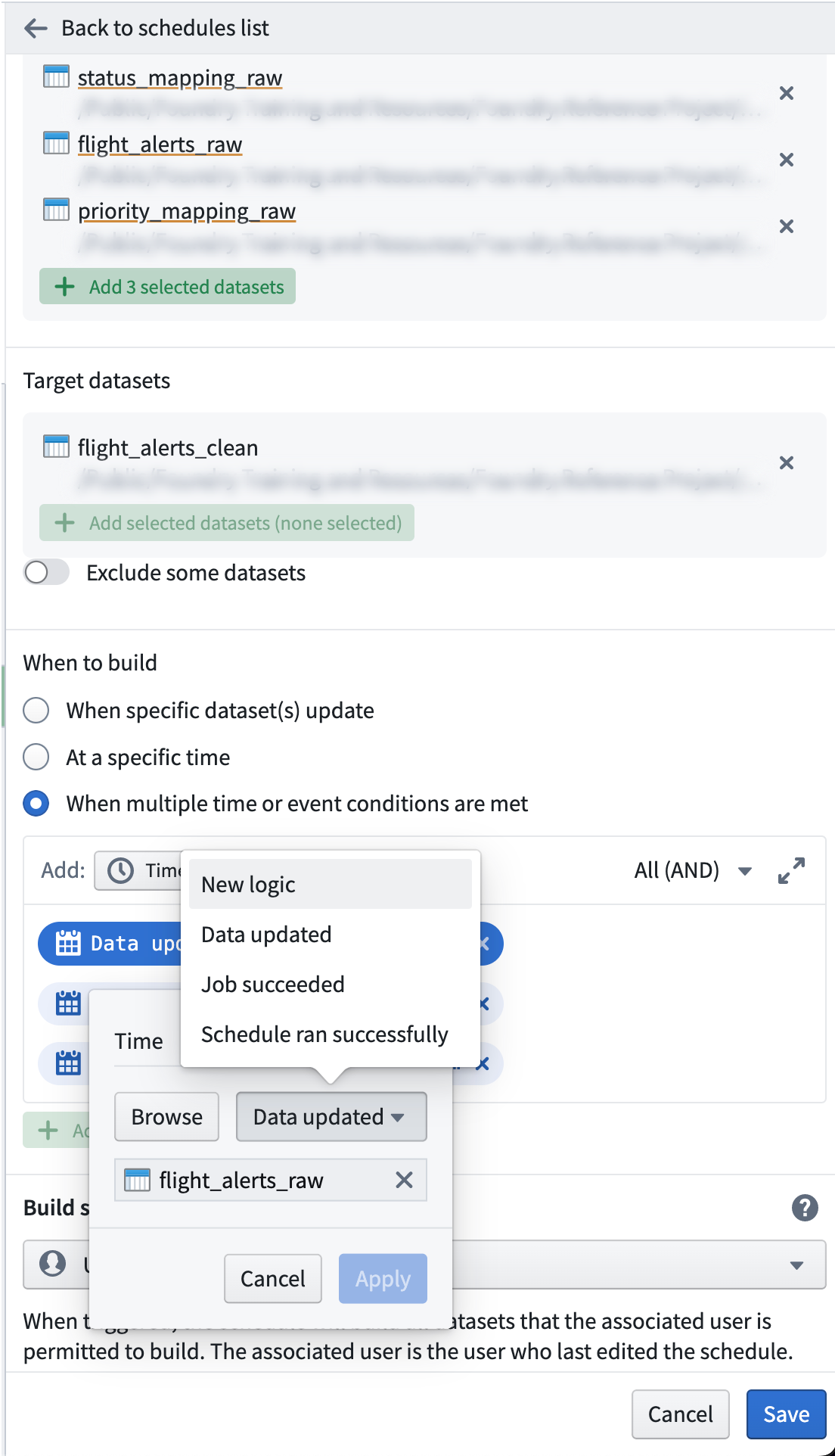
-
トリガー条件のテキストエリアで、右側の All(AND) ▾ ドロップダウンメニューをクリックし、Advanced configuration を選択します。
-
この構成を実現するために、必要なブーリアン条件と括弧を手動で追加します:
( New logic for flight_alerts_raw ) OR ( Data updated for status_mapping_raw AND Data updated for priority_mapping_raw )
ℹ️ データパイプラインでは、イベントベースのトリガーを使用するのが最適です。データコネクションの同期、書き戻しデータセット、およびニッチなユースケースには、時間を基準にしたスケジュールを使用してください。